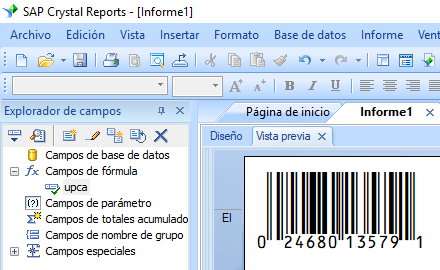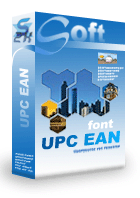Generar UPC-A códigos de barras en Crystal Reports
Imprimir UPCA código de barras desde Crystal Reports
1. Iniciar Informe cristal. Haga clic con el botón derecho en Campos de fórmula, elija "Nuevo ..." en el menú contextual.
Escribe "upca" en el cuadro de texto Nombre.
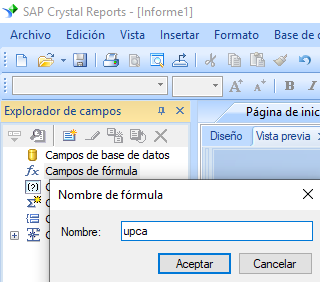
2. En la Lista de funciones ==> Funciones adicionales ==> UFL COM y .NET (u212com.dll) ==> UFLs de Visual Basic, elija la función "BCSLinearUPCA".
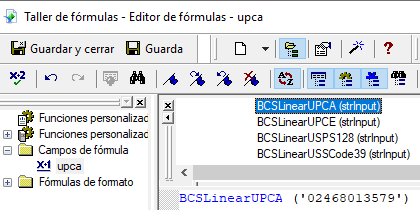
3. Escriba el campo de la base de datos como parámetro para la fórmula de UPCA. Haga clic en el botón "Guardar".
4. Arrastre el campo de fórmula del UPCA-barcode a su informe de Crystal.
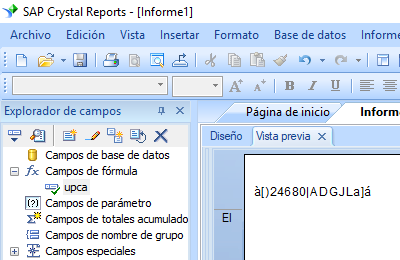
5. Haga clic con el botón derecho en el campo de fórmula de UPCA y elija "Formato campo" en el menú contextual. Elija la fuente "UpcEanM".
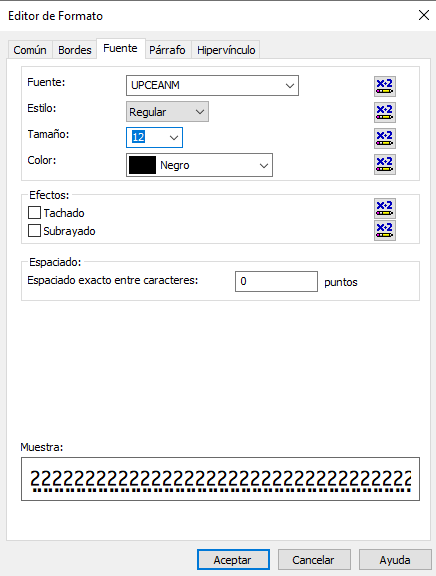
Haga clic en el botón Aceptar. Verá el UPCA código de barras en su informe.